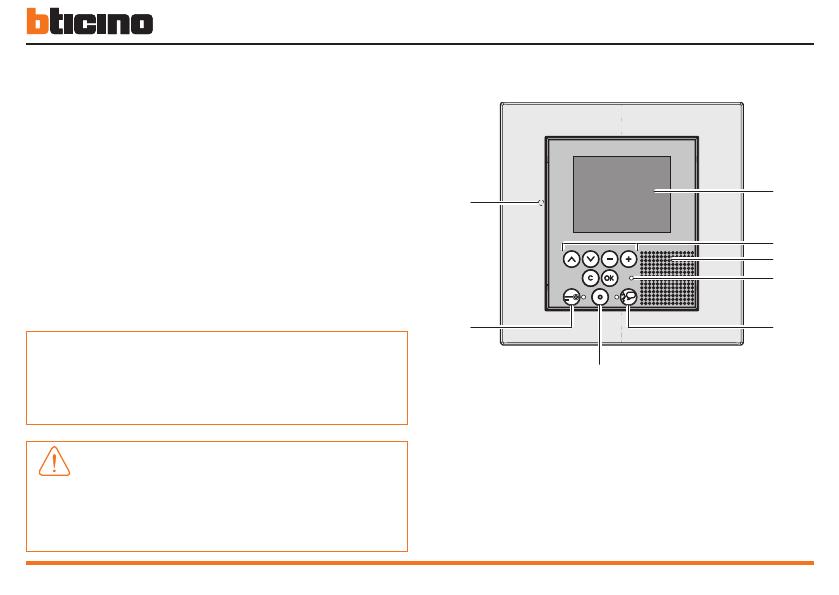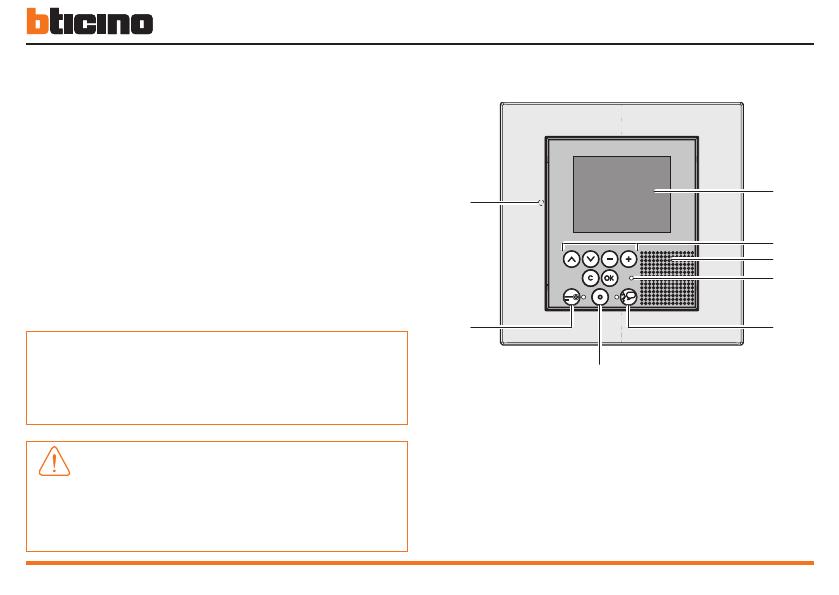
6
AVERTISSEMENTS
■
L’utilisation impropre de la Video Display et de tous les
dispositifs qui lui sont raccordés invalide la garantie!
■
Pour le nettoyage, faire exclusivement usage d’un chion humide
ou antistatique. Éviter d’utiliser alcool et détergents chimiques.
7
8
4
3
1
6
5
2
1.1 Informations générales 1.2 Video Display: utilisez-la dès à présent!
1 Introduction et fonctions de base
La Video Display ore, outre les fonctions standard d’interphone vidéo
et de contrôle vidéo, la possibilité d’interagir avec l’installation My Home.
Intégration à My Home
• Scénarios:
Permet l’exécution des scénarios mémorisés dans le module scénarios.
• Alarmes:
Signale les dernières alarmes déclenchées et la partialisation de
l’installation.
• Diusion sonore:
Permet de gérer la diusion sonore numérique BTicino.
• Thermorégulation:
Permet de visualiser et de régler la température dans les diérentes
pièces de l’habitation ainsi que de visualiser l’état de la centrale.
Note sur le moniteur LCD
Le moniteur LCD a été réalisé en recourant à une technologie avancée de haute
précision. Il est toutefois possible qu’apparaissent jusqu’à 5 petits points noirs
et/ou lumineux (rouges, bleus ou verts) de manière continue sur le moniteur
LCD. Ce phénomène est le résultat normal du processus de production et n’est
en aucun cas le signe d’un fonctionnement anormal et/ou défectueux.
1 - Touche allumage poste externe
et cycler
2 - Touche serrure
3 - Touche de connexion
4 - Voyant exclusion appel*
5 - Touches de navigation
6 - Micro
7 - Moniteur LCD couleur
de 2,5"
8 - Haut-parleur
* S’allume quand le volume des sonneries est programmé sur 0.